ConoHa WINGのログイン方法とログインできない時の対処方法

レンタルサーバーサービスConoHa WING
![]() を申し込み後、管理ページへのログイン方法とログインできない時の対処方法を解説します。
を申し込み後、管理ページへのログイン方法とログインできない時の対処方法を解説します。
ConoHa WINGのログイン方法
1ConoHa WING管理ページへのログインはConoHa WING![]() 公式ページより移動することができます。公式ページより右上の「ログイン」をクリックします。
公式ページより移動することができます。公式ページより右上の「ログイン」をクリックします。
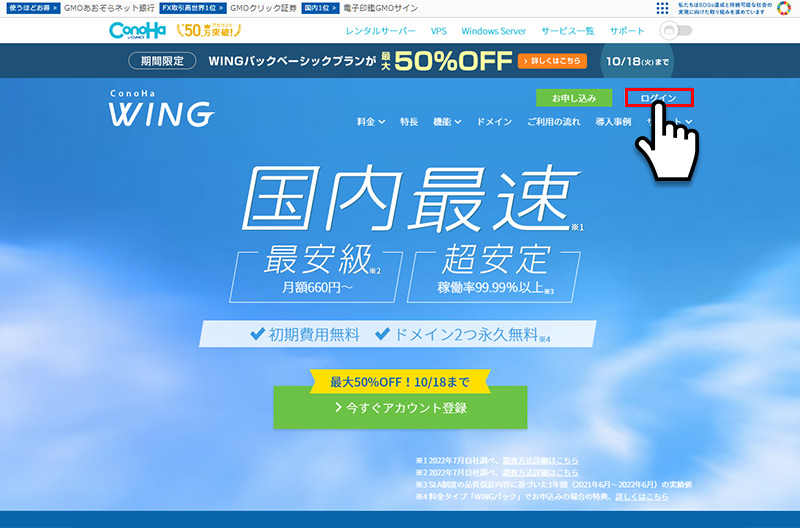
2ログインページから申し込み時に設定したメールアドレス・パスワードを入力して「ログイン」ボタンをクリックしますと管理ページへ遷移します。
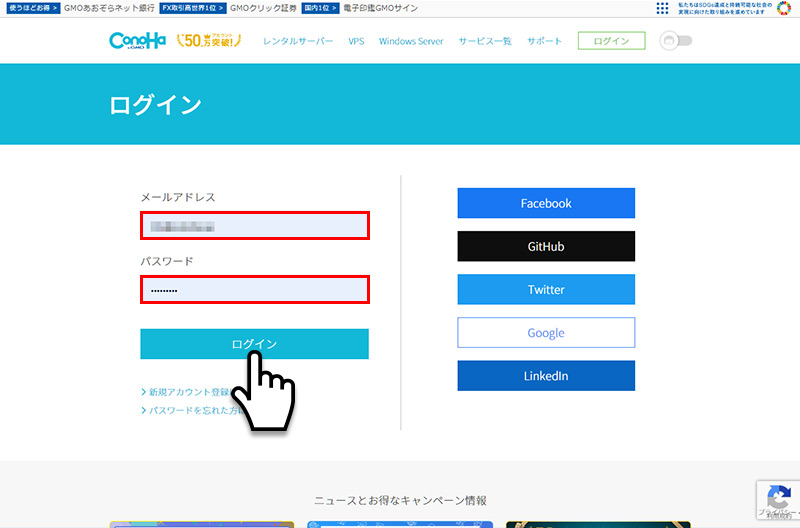
管理ページは必要に応じて設定など使用しますのでログインページはブックマークしておきましょう。
管理ページの主要機能
- アカウント情報
- サイト管理
- データベース管理
- メール管理
- ドメイン管理
- WordPress設定…etc
ログインできない時の対処方法
2パスワード再設定ページから、申し込み時に設定したメールアドレスを入力し「次へ」ボタンをクリックします。メールが届いたら手順に従ってパスワードを再設定します。再設定したパスワードで管理ページにログインしてください。
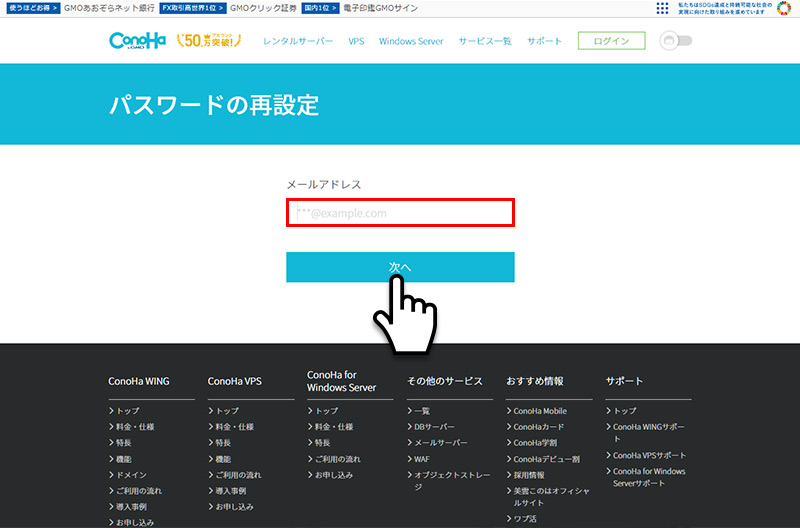
メールアドレスを忘れた場合
申し込み時に設定したメールアドレスを忘れた場合はお客様センターに問い合わせる必要があります。
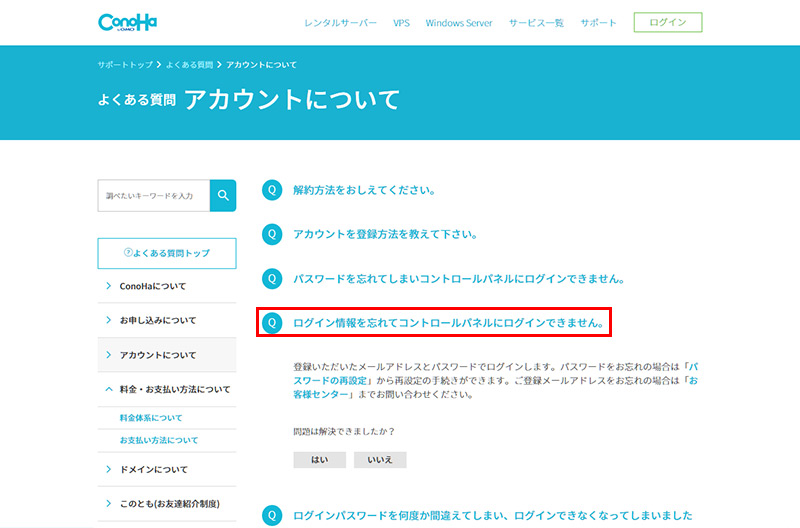
ConoHa WINGのよくある質問(アカウントについて)のログイン情報を忘れてコントロールパネルにログインできません。をクリックして展開し、「お客様センター」をクリックして必要項目を入力し問い合わせましょう。
WordPressのログインページ
WordPress管理画面へのログインページURLが分からなくなった時はConoHa WING管理ページから確認することができます。
1ConoHa WING ログインページ![]() にアクセスしログインします。
にアクセスしログインします。
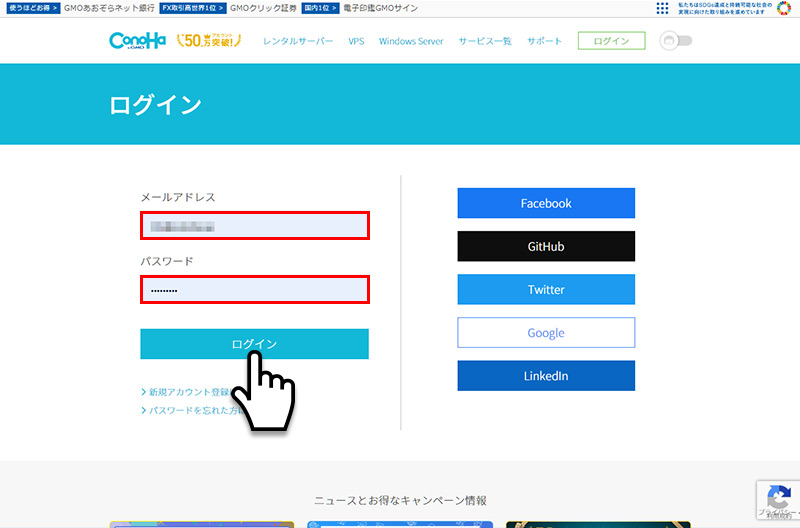
phpMyAdminのログイン方法
データベース(MySQL)を操作したり、手動でバックアップを取りたい時など、ConoHa WING管理ページからphpMyAdminにログインすることができます。
1ConoHa WING ログインページ![]() にアクセスしログインします。
にアクセスしログインします。
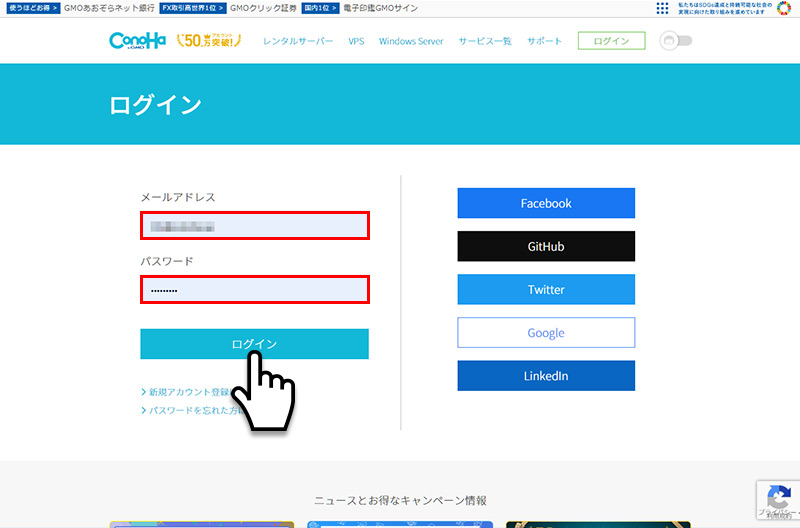
2左メニューの「サイト管理」から目的のドメインを選択(切り替え)し、「データベース」をクリックすると、データベース名・ユーザー名・パスワードが表示されます。管理ツールの「phpMyAdmin」をクリックするとphpMyAdminログインページが表示されます。
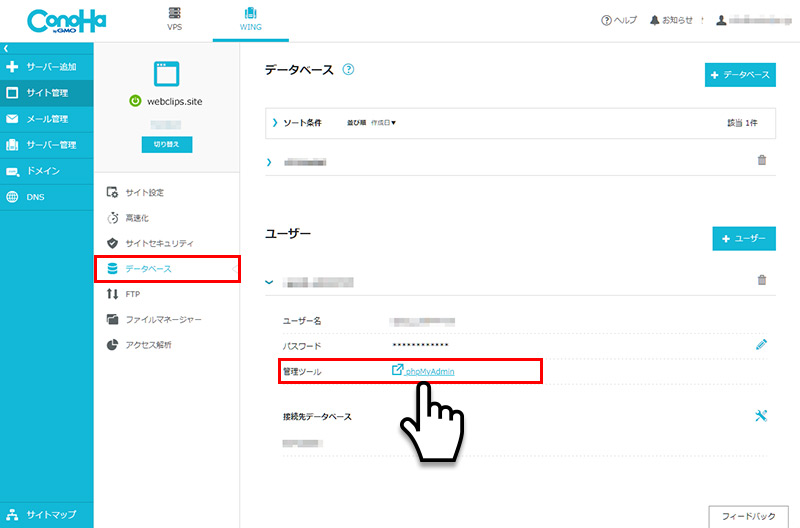
phpMyAdminへのログインは申し込み完了後に表示されたDBユーザー名・DBパスワードとなります。
ConoHa WINGと同グレードのサーバー比較
今回ピックアップしたレンタルサーバーの比較表です。各キャンペーンなどで、お試し期間・月額使用料など、お得に設定されることがありますので、各公式ホームページでキャンペーン詳細をチェックしてください。
| レンタルサーバー | プラン | プラン変更 | お試し期間 | 初期費用 | 月額費用(12ヶ月) | 月額費用(36ヶ月) | 無料独自ドメイン | 独自SSL | 転送量 | ディスク | ディスクサイズ | マルチドメイン | MySQL | メールアカウント | WordPress 移行機能 |
WordPress インストール |
自動バックアップ | サポート メール |
サポート チャット |
サポート 電話 |
公式サイト |
|---|---|---|---|---|---|---|---|---|---|---|---|---|---|---|---|---|---|---|---|---|---|
 |
スタンダード | 可能 (月単位) |
10日間 | 無料 | 1,100円 | 990円 | 〇 | 〇 | 無制限 | SSD | 300GB | 無制限 | 無制限 | 無制限 | 〇 | 〇 | 〇 | 〇 | × | 〇 | エックスサーバー |
 |
ベーシック | 可能 (即時) |
なし | 無料 | 1,452円 | 1,452円 | 〇 | 〇 | 無制限 | SSD | 300GB | 無制限 | 無制限 | 無制限 | 〇 | 〇 | 〇 | 〇 | 〇 | 〇 | ConoHa WING |
 |
BOX2 | 可能 (即時) |
30日間 | 無料 (※1) | 1,166円 | 968円 | 〇 | 〇 | 18TB/月 | SSD | 300GB | 無制限 | 無制限 | 無制限 | × | 〇 | 〇 | 〇 | 〇 | 〇 | カラフルボックス |
 |
スタンダード | 可能 (即時) |
なし | 無料 | 1,980円 | 1,980円 | 初年度無料 | 〇 | 無制限 | SSD | 300GB | 無制限 | 無制限 | 無制限 | 〇 | 〇 | 〇 | 〇 | × | × | mixhost |
 |
ベーシック | 可能 (アップグレードのみ) |
10日間 | 無料 | 825円 | 550円 | 〇 | 〇 | 無制限 | SSD | 400GB | 無制限 | 無制限 | 無制限 | 〇 | 〇 | 〇 | 〇 | 〇 | 〇 | ロリポップ! |
 |
プレミアム | 不可 | 14日間 | 無料 | 1,571円 | -- | × | × | 無制限 | SSD | 400GB | 300個 | 100個 | 無制限 | × | 〇 | 〇 | 〇 | 〇 | 〇 | さくらのレンタルサーバ |
 |
なし | 不可 (プランなし) |
なし | 無料 | 1,078円 | 891円 | 〇 | 〇 | 無制限 | SSD | 400GB | 無制限 | 無制限 | 無制限 | 〇 | 〇 | 〇 | 〇 | 休止中 | 〇 | お名前.comレンタルサーバー |
※最新の情報は各レンタルサーバーホームページにて確認してください。

WordPress対応のおすすめレンタルサーバー
WordPress(ワードプレス)に簡単インストール機能搭載のレンタルサーバーを費用・運用実績・表示速度など比較して紹介します。
design.webclips.jp/wordpress-server/
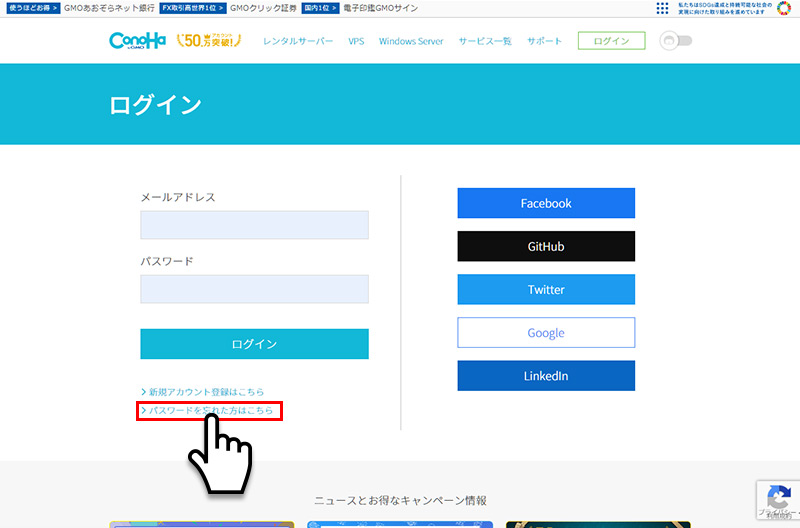
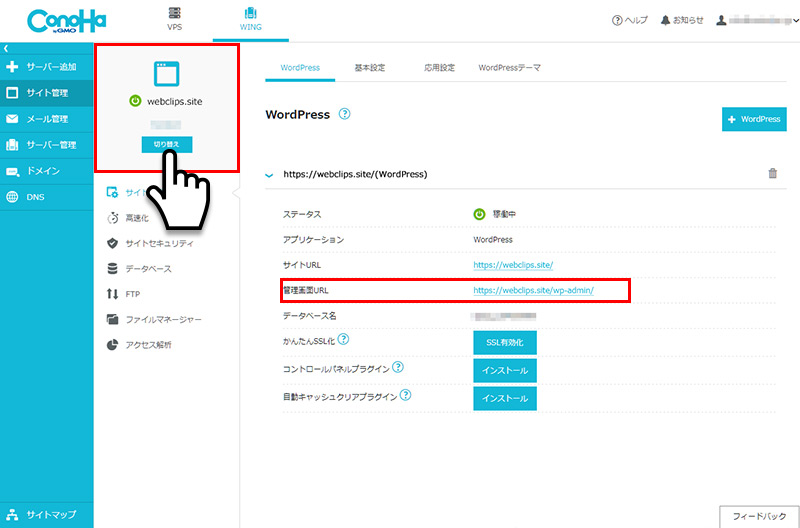






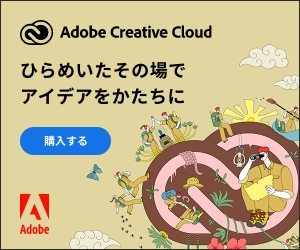







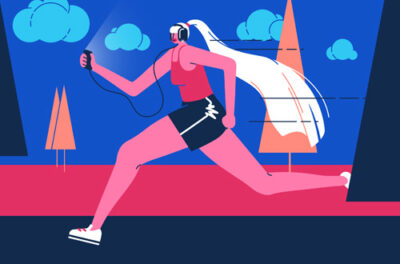


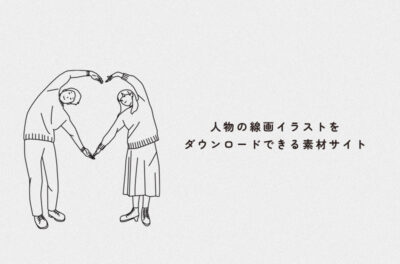

管理ページでデータベースのパスワードを変更することができますが、こちらのユーザー名・パスワードはWordPressと紐づけされています。パスワードを変更するとDB接続エラーとなりますので初心者の方は変更しないでください。